Hvad er "maskefunktionen" i Photoshop?
Photoshop har opnået verdensomspændende anerkendelseblandt designere, webudviklere og bare almindelige brugere. Takket være et stort arsenal af forskellige værktøjer og indstillinger kan Photoshop selv løse den mest komplekse grafiske opgave. En af de mest nyttige funktioner i dette program er masken. I Photoshop skiller denne funktion sig fra alle andre funktioner i grafikeditoren.

Hurtig maske
I Photoshop har masken to funktioner: Hurtig maske og maskelag. Først betragter vi en af dem. I Photoshop aktiveres hurtigmasken ved at trykke på genvejstasten - Q. Hovedværktøjet for dette værktøj er at danne det valgte område. For eksempel skal vi skille baggrunden fra hoveddelen af billedet. Tænd for hurtigmaskemodus og vælg børsteværktøjet. Vi cirkler det område, vi har brug for, mens paletten skal blive sort / hvid. Den første farve anvender et valg, og det andet fjerner. Så snart vi har afsluttet denne operation, forlader vi Quick Mask-tilstanden med en anden tryk på Q-tasten. Vi har et fremhævet område. Denne maske i Photoshop giver dig mulighed for hurtigt at foretage ændringer i den ønskede del af billedet. Det er ikke nødvendigt at arbejde med en pensel, for eksempel kan du bruge en blyant. Når vi er i Quick Mask-tilstand, bliver det valgte område rødt.
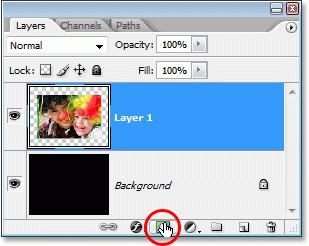
Lagmaske
Hvor mere omfattende funktionelle har en lagmaske. For at oprette det skal du i lagpanelet vælge et cirkelikon i firkanten med navnet "Tilføj en lagmaske". Når du har klikket på dette ikon, vises et ekstra tomt ark ved siden af navnet. I Photoshop-programmet er lagmasken anvendt i mange tilfælde. For eksempel bruges den til nøjagtigt valg, når de ikke kan bestemme et bestemt område. Især når du skal ændre farve på dit hår. Det er ikke tilrådeligt at adskille hver hårlinie separat, og maskelaget gør det muligt for os hurtigt at oprette det nødvendige område. Også denne funktion giver os mulighed for at foretage konsekvente ændringer uden frygt for, at de bliver irreversible. Hvis vi arbejder med en lagmaske, bevares området for billedet, som vil blive udsat for ændringer. For eksempel skal vi fjerne øjnene fra ansigtsbilledet. For at gøre dette skal du oprette en lagmaske og bare male det område, vi har brug for med børsteværktøjet. Fra hovedbilledet vil øjnene forsvinde, og i maskelaget vil de blive vist. Selvfølgelig kan dette eksempel ikke vise den fulde funktionalitet af dette værktøj. Men betydningen skal være tydelig.

Yderligere oplysninger
Lagmasken i Photoshop har fleksible indstillinger,som giver dig mulighed for så tæt som muligt på den ønskede effekt. Lad os vende tilbage til eksemplet med ændring af hårfarve. Vi har oprettet en lagmaske, hvor vi lavede et valg ved hjælp af penslen. Det opnåede resultat passer os ikke, da en mands smør oftest ikke altid er perfekt pakket. Og det er simpelthen umuligt at cirkulere hvert hår. Og her kan parameteren "kant af masken" hjælpe os. Sådan forstærker masken i Photoshop hele processen. Ovennævnte eksempel behandles i en separat artikel. Og denne funktion er ikke opbrugt.
konklusion
Som nævnt ovenfor anvendes masken i Photoshop i mange situationer. Ved hjælp af sine funktioner kan du få interessante billeder, der ikke er standard.








